Чтобы начать работу с содержимым архивов RAR и ZIP, нужно распаковать файлы на компьютер. Распаковка — это перемещение данных из архива в нужную папку или раздел на ПК. Выполнить эту операцию можно с помощью специальных программ-архиваторов, которые используются для работы с архивами на всех Windows-компьютерах.
WinRAR
WinRAR — утилита для работы с архивами в форматах ZIP, RAR, ACE, ARJ, TAR и других. С помощью приложения пользователи могут создать и распаковать архив, проверить содержимое на вирусы и ошибки, а также восстановить/исправить поврежденные архивы.
WinRAR работает на всех версиях Windows (32 и 64 бит) и переведена на русский язык. Программы условно-бесплатная, лицензия стоит 21 доллар, но можно скачать бесплатную пробную версию.
На первом этапе работы с приложением необходимо открыть архив. Для этого следует перейти в раздел меню «Файл» — «Открыть архив» или воспользоваться сочетанием клавиш «Ctrl + O».
.png?1551107679775)
Как извлечь файлы из WinRar
После этого откроется содержимое архива. Пользователи могут протестировать вложенные файлы на ошибки, просмотреть или удалить файл, найти документ по названию, запустить функцию поиска вирусов. Все инструменты для работы с архивами расположены в верхней части интерфейса.
.png?1551107688147)
Чтобы распаковать содержимое архива на компьютер, необходимо нажать кнопку «Извлечь» на панели инструментов. В открывшемся окне следует указать путь для извлечения, режим обновления и перезаписи.
.png?1551107695638)
- простой и удобный интерфейс на русском языке;
- инструменты для проверки файлов на ошибки и вирусы;
- возможность защиты архива паролем;
- работа со всеми популярными форматами архивов;
- функция просмотра содержимого файлов.
- нет интеграции с облачными сервисами.
WinZip
WinZip — архиватор для создания и распаковки архивов. С помощью программы пользователи могут создать новый PDF-файл, наложить водяной знак на фотографию, зашифровать данные и интегрировать с облачными сервисами.
Утилита работает на актуальных версиях Windows (32 и 64 бит) и переведена на русский язык. Программа условно-бесплатная, но можно загрузить бесплатную пробную версию. Для покупки доступно три лицензии:
- Standard. Цена — 30 долларов. Доступен инструмент для отправки данных по e-mail. Поддерживается интеграция с облачными сервисами.
- Pro. Стоимость — 50 долларов. Можно просматривать содержимое файлов в архиве. Есть функция записи данных на CD/DVD/Blu-Ray.
- Pro Combo. Цена этой версии утилиты — 75 долларов. Есть возможность отправки файлов с помощью любого почтового клиента. Поддерживается автоматическое шифрование данных.
На первом этапе работы с программой WinZip нужно открыть архив. Для этого следует воспользоваться функцией «Файл»-«Открыть». Открыть RAR или ZIP-файлы можно с компьютера или облачных сервисов.
КАК ВЫТАЩИТЬ ФАЙЛЫ ИЗ ИГРЫ (СКРИПТЫ, АНИМАЦИИ, МОДЕЛЬКИ). ДЕКОМПИЛЯЦИЯ ИГОР UtinyRipper
.png?1551107708543)
В главном окне приложения откроется содержимое архива: папки, документы, мультимедийные файлы, изображения. В правой части интерфейса расположен инструмент, который позволяет распаковать содержимое на компьютер. При распаковке пользователи могут выбрать папку или раздел для сохранения данных.
.png?1551107719989)
- удобный интерфейс на русском языке;
- возможность создания PDF-файлов;
- инструмент для шифрования данных;
- интеграция с облачными сервисами.
- нельзя проверить содержимое архива на вирусы.
7-Zip
7-Zip — приложение, которое используется для работы с архивами, созданию, распаковки, тестирования на ошибки и других операций. Программа поддерживает все популярные форматы архивов, включая RAR, ZIP, XAR, DEB и другие. Утилита обеспечивает высокой уровень сжатия файлов, есть возможность шифрования данных и интеграция в проводник Windows.
Утилита работает на всех актуальных версиях операционной системы Windows (32 и 64 бит) и переведена на русский язык. Модель распространения приложения 7-Zip — бесплатная.
После запуска программы нужно открыть архив. Для этого следует перейти в раздел меню «Файл» — «Открыть» или воспользоваться встроенным проводником.
.png?1551107732489)
Откроется содержимое архива: документы, мультимедийные файлы, изображения. На панели инструментов пользователи могут запустить функцию тестирования содержимого RAR или ZIP-файла на ошибки. Также здесь доступны функции для перемещения или копирования данных из одного раздела в другой.
.png?1551107740758)
Чтобы распаковать содержимое архива, нужно воспользоваться инструментом «Извлечь». После выбора этой функции откроется небольшое окно, в котором пользователям следует указать папку или раздел на компьютере, в которую утилита переместит файлы. Время выполнения операции зависит от количества и размера данных, находящихся в архиве.
.png?1551107750238)
- простой интерфейс на русском языке;
- бесплатная модель распространения;
- инструмент для тестирования содержимого архива на ошибки;
- сильное шифрование данных формата ZIP и 7z;
- работа со всеми популярными форматами архивов.
- нет функции для проверки содержимого на вирусы;
- нельзя установить дополнительную защиту архива паролем.
ExtractNow
ExtractNow — небольшая программа для распаковки содержимого архивов формата RAR, ZIP, IMA и 7Z. В ПО есть встроенная функция для тестирования уровня декомпрессии данных, а также можно установить дальнейшее действие после распаковки архивов (удаление файлов, автоматический переход в папку, где находится архив).
Утилита работает на Windows (32 и 64 бит), интерфейс англоязычный, модель распространения — бесплатная.
Первый шаг во время работы с утилитой — добавление архива в приложение. Выполнить эту операцию можно двумя способами:
- нажать правой кнопкой мыши на рабочей области ПО и выбрать пункт «Add archives»;
- переместить архив в рабочую область, так как программа поддерживает функцию «Drag and Drop».
.png?1551107760477)
После этого архив появится в списке файлов. Чтобы начать распаковку содержимого RAR или ZIP-файла, необходимо нажать кнопку «Extract». Откроется небольшое окно, в котором следует указать папку или раздел для сохранения данных.
.png?1551107775975)
Содержимое архива будет автоматически перемещено в указанную папку. В строке «Status» утилиты ExtractNow появится надпись «Success».
.png?1551107785835)
- простой и удобный интерфейс;
- бесплатная модель распространения;быстрая распаковка содержимого RAR и ZIP-файлов;
- поддержка функции «Drag and Drop».
- отсутствует официальная поддержка русского языка;
- нельзя открыть содержимое архива;
- нет инструмента для проверки файлов
- на ошибки и вирусы.
Universal Extractor
Universal Extractor — небольшая программа для распаковки содержимого RAR и ZIP-файлов. Также утилита поддерживает инсталляторы формата EXE.
Приложение совместимо с операционной системой Windows (32 и 64 бит) и переведено на русский язык. Модель распространения Universal Extractor — бесплатная.
После запуска утилиты откроется небольшое окно, где расположены основные инструменты. В первой строке пользователям нужно указать архив для распаковки, который хранится на компьютере.
.png?1551107795951)
В следующей строке следует указать папку или раздел на компьютере, куда будет распаковано содержимое архива. Чтобы начать процесс работы необходимо нажать кнопку «ОК».
.png?1551107804094)
- простой и удобный интерфейс на русском языке;
- бесплатная модель распространения;
- возможность работы с инсталляторами;
- быстрая распаковка содержимого архива.
- нельзя открыть архив для просмотра файлов;
- нет встроенного инструмента для проверки архива на ошибки и вирусы.
Источник: www.softsalad.ru
Способы: как разархивировать файл на компьютере, распаковать архив любого формата

В статье показываю, как разархивировать файл (распаковать архив) на компьютере Windows любого формата: ZIP, RAR, 7Z, TAR, GZ, образов ISO. Покажу распаковку не только обычных архивных файлов, но и многотомных, состоящих из нескольких частей. В результате вы получите извлеченные документы и папки, с которыми сможете работать как обычно. Все действия просты и я постарался изложить материал максимально понятно даже для пользователей новичков. Если возникнут вопросы, не стесняйтесь задать их мне в комментариях внизу страницы. С радостью помогу!
Как распаковать архив на компьютере из одного файла
Если сжатый файл является многотомным, т.е. состоит из нескольких частей, то сначала прочтите данную главу, а затем перейдите по содержанию выше в соответствующую про многотомные. Техника извлечения немного отличается.
Для начала быстрый способ, если вы не знаете, установлены ли специальные программы. Просто попробуйте выполнить следующие действия (ориентируйтесь на картинку под описанием ниже).
- Кликните правой кнопкой мыши по архивному файлу и посмотрите, есть ли в контекстном меню какой-либо из пунктов — «Извлечь все»; «Извлечь файлы»; «Распаковать»; «Открыть в WinRAR»; «Открыть архив», Extract here»; «7-Zip». Если есть — вы можете распаковать его, переходите к шагу №2. Нет? Тогда переходите к следующей главе, поскольку нужно установить бесплатный архиватор.
- Если есть «Извлечь все», выбирайте этот вариант, затем указывайте каталог для извлечения и архив распакуется. Если нет «Извлечь все», но есть любой из вариантов, перечисленных выше в 1-м пункте, то выберите пункт, связанный с распаковкой. Например, «Распаковать здесь», «Извлечь в текущую папку». Возможно потребуется сначала навести курсор на подпункт «7Zip» или «WinRAR».
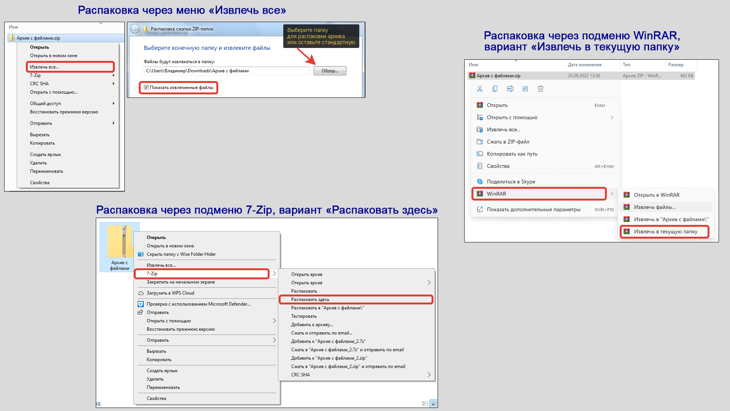
Примеры разархивации файлов разных типов
Дождитесь завершения распаковки и файлы отобразятся на диске в открытой директории. В зависимости от содержимого, может занимать от нескольких секунд (если внутри «легкие» документы) до 1-10 минут (если архив большого объема — содержит фото, видео).
Еще один быстрый вариант:
- Дважды кликнуть мышью по архиву;
- Выделить в нем все файлы и, удерживая зажатой левую кнопку мышки, перетащить файлы в нужную папку.
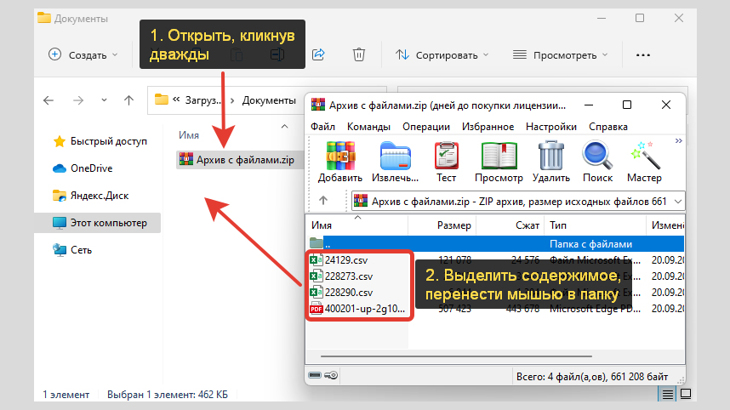
Открытие архивного файла и изъятие содержимого, путем перетаскивания мышкой в директорию
Это сработает только если файл архива ассоциирован в системе с установленным архиватором и Виндовс понимает, что данных файл открывается с помощью WinRAR или 7-Zip, например.
Если не получилось ничего, тогда необходимо поставить дополнительный софт для архивирования на ПК. Разбираемся подробнее по разделам ниже…
Выбор программы архивации и установка
В первую очередь нужно понимать, что есть разные типы архивов. Самые популярные из них: rar, zip, 7z, tar, gz, tar.gz (по сути двойная архивация). Абсолютно все распаковываются через специальные утилиты — архиваторы. Поэтому какой бы файл ни был перед вами, установите одну из программ, приведенных ниже и сможете распаковать что угодно.
Наиболее известные из них со ссылками на официальные сайты для скачивания:
- WinRAR. Я пользуюсь им. Для установки на русском языке, перейдите по ссылке, пролистайте страницу вниз и кликните по варианту «Russian (64 bit)» или «Russian (32 bit)» в зависимости от разрядности Windows. Если ваш ПК куплен не до 2010, то вероятнее всего у вас 64-битная система. Просто попробуйте установить эту версию и если возникнет ошибка при установке, скачайте 32-bit.
- 7-Zip. На сайте нажмите «Download» вверху рядом с версией для нужной разрядности 64 или 32 бита.
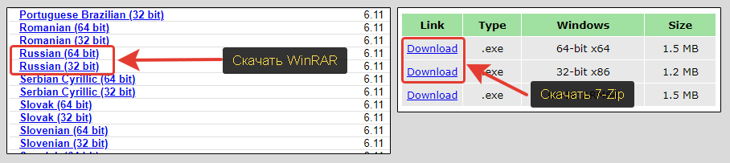
Как скачать винрар и 7-зип
Обеими можно пользоваться бесплатно, хотя WinRAR на самом деле является платным софтом будет регулярно напоминать, что нужно внести оплату. Достаточно закрывать эти окна, не напрягает. Считаю его более удобным и понятным для новичков. Но и второй нельзя назвать совсем сложным и неудобным.
После скачивания файла установщика, запустите его и выполните установку. Рекомендую запускать установочный файл от имени администратора (кликните правой кнопкой мышки и выберите соответствующий пункт).
Процесс установки предельно прост, ничего не нужно по ходу менять и настраивать, оставляем все по умолчанию. Просто нажимайте во всех окнах «Далее» (или «Next»). Стандартные параметры — оптимальны. Примеры инсталляции ниже…
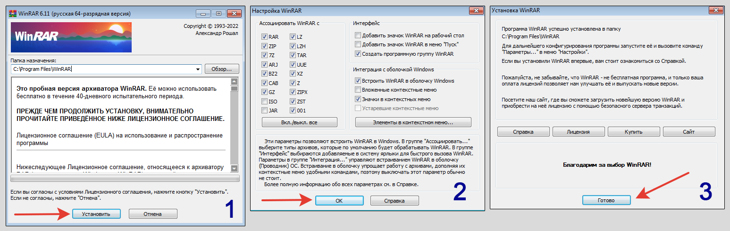
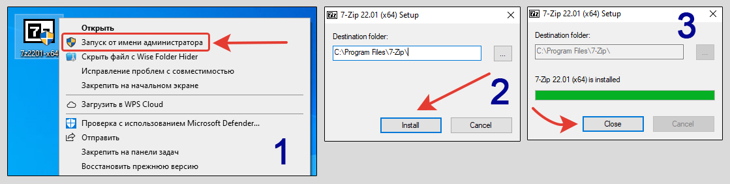
Как распаковать файл RAR, 7Z, ZIP с помощью сторонних программ
Хоть интерфейсы WinRAR и 7-Zip схожи и принцип распаковки через них аналогичен, есть разница в названиях пунктов меню, что может запутать неопытных пользователей. Смотрите ниже инструкцию по установленному архиватору.
Как разархивировать файл в WinRAR
Способ №1 — максимально простой, через контекстное меню.
Кликните по файлу правой кнопкой мыши, выберите пункт «Извлечь в текущую папку» со значком программы. Данный пункт может находиться в группе «WinRAR» и сначала потребуется выбрать ее (см. изображение ниже).
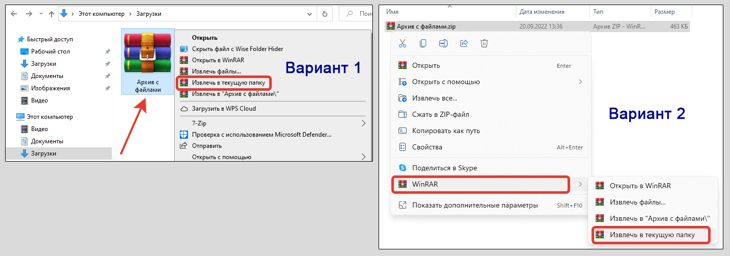
Как разархивировать файл через Винрар в два клика
Архив распакуется туда, где расположен в данный момент.
Как вы заметили, в меню был еще ряд вариантов разархивации и открытия архива. Прокомментирую:
- Открыть в WinRAR — показать, что содержится в архиве. Запустится интерфейс, откуда сможете извлечь запакованные данные.
- Извлечь файлы — покажет дополнительное окно, где можно выбирать конкретный каталог для извлечения содержимого.
- Извлечь в … — разархивирует в указанную папку. Например, на моем скриншоте выше «Архив с файлами».
Способ 2 — через интерфейс программы.
- Найдите Винрар через меню, перейдя список всех установленных программ или с помощью поиска.
- Внутренним проводником Винрара найдите файл, который хотите распаковать, выделите его и нажмите «Извлечь».
- В правом блоке открывшегося окна выберите место на ПК, куда хотите разархивировать.
- Щелкните по кнопке «ОК».
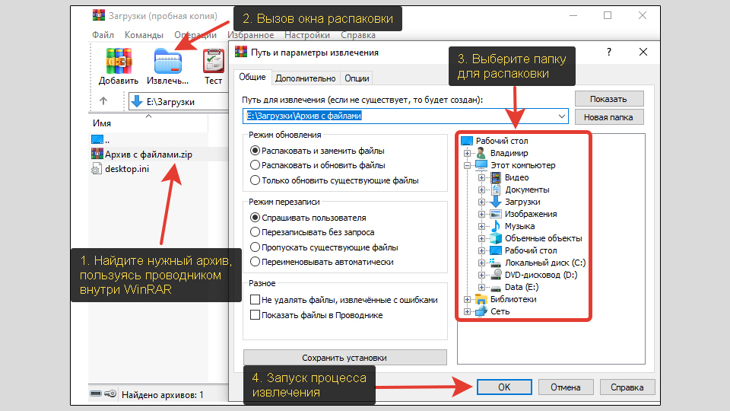
Порядок разархивации Рар, Зип и других файлов внутри программы
Интерфейс также позволяет более детально настраивать разархивацию,. Может быть полезно опытным пользователям. Например, что делать в режиме перезаписи / обновления: перезаписывать уже имеющиеся распакованные файлы; пропускать существующие без замены или автоматически переименовывать.
Как открыть архив и извлечь файлы через 7-Zip
Способ 1 — самый быстрый, через контекстное меню.
Щелкните правой кнопкой мыши по архивному файлу и выберите группу «7-Zip», затем «Распаковать здесь». Если вдруг программа архивации установлена на английском языке, пункт будет называться «Extract here».
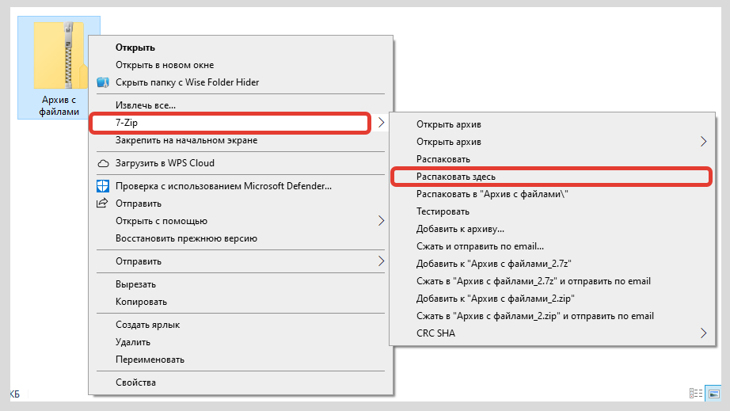
Извлечение файлов через 7-Zip в текущую папку
Распакованные файлы окажутся там же, где находится сам архив.
Разъяснения по еще двум пунктам меню:
- Открыть архив. Откроет его в программе Z-Zip чтобы посмотреть содержимое. Там же можно извлечь его одной кнопкой.
- Распаковать (в). Покажет окно, где можете выбрать удобную папку для распаковки либо распакует в каталог с указанным в меню названием.
Способ 2 — через интерфейс архиватора.
Если после установки, значок запуска программы не появился на рабочем столе, то найдите его иконку с названием 7-Zip File Manager через поиск или среди приложений в меню «Пуск». Запустите и далее по шагам:
- Через встроенный проводник, перемещаясь по папкам, найдите ту, где расположен архив.
- Нажмите «Извлечь» на верхней панели инструментов.
- В открывшемся окне выберите папку, куда хотите распаковать. Например, рабочий стол.
- Кликните по «ОК» для извлечения.
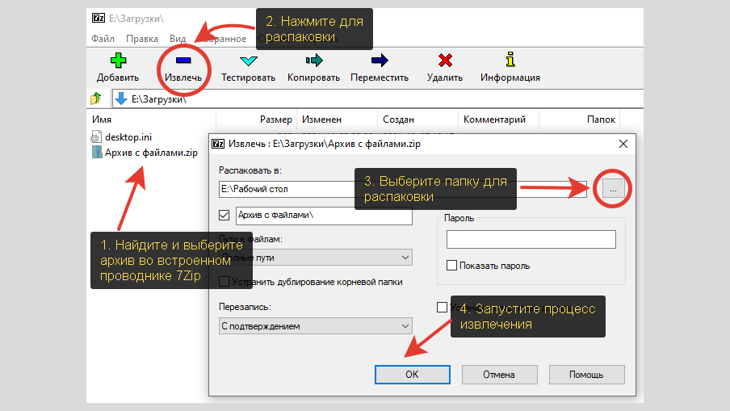
Как через интерфейс 7Z извлечь файлы из архива
Как разархивировать ZIP файл на компьютере средствами Windows (без программ)
ZIP (зип) — самый простой тип архива и единственный, который можно посмотреть и распаковать в любой операционной системе Windows (начиная с XP) без установки дополнительных приложений. Для этого в Виндовс есть встроенный инструмент.
Инструкция ниже не касается других расширений: rar, 7z, gzip, tar …
Как распаковать ZIP файл на компьютере стандартными средствами системы:
- Кликните по Zip-файлу правой кнопкой мыши, выберите «Извлечь все».
- В окошке отобразится директория для распаковки. Вы можете ничего не менять и нажать по «Извлечь» для разархивации. Либо воспользуйтесь функцией «Обзор» для выбора нужной папки.
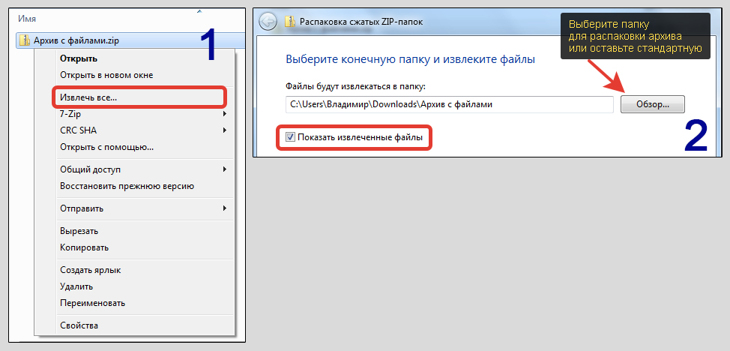
Как разархивировать папку с файлами Zip инструментом «Сжатая Zip-папка»
Многотомный архив, как распаковать
Многотомным является сжатый архив, содержащий несколько пронумерованных частей:
- Номер указывается в конце названия. Может выглядеть по-разному: .part .01 .001 .z01.
- Такие всегда имеют главный том, с которого начинается разархивация. Он либо имеет порядковый номер 1, либо вообще без цифры в конце. Во втором случае, как правило, процесс проходит и завершается некорректно (пояснил на реальном примере ниже).
- Без главной части, разархивирование файла невозможно. Появится ошибка.
- Также отдельные тома обязательно должны находиться в одной папке, а не разбросаны по всему диску.
Стандартные расширения RAR, Tar, Gz, Zip, Zp многотомных архивов распаковываются по той же технологии!
Кликнуть правой кнопкой по главной части многотомника, выбрать пункт извлечения в текущую папку, либо в отдельную. Показывал в инструкциях к конкретному архиватору в предыдущих главах.
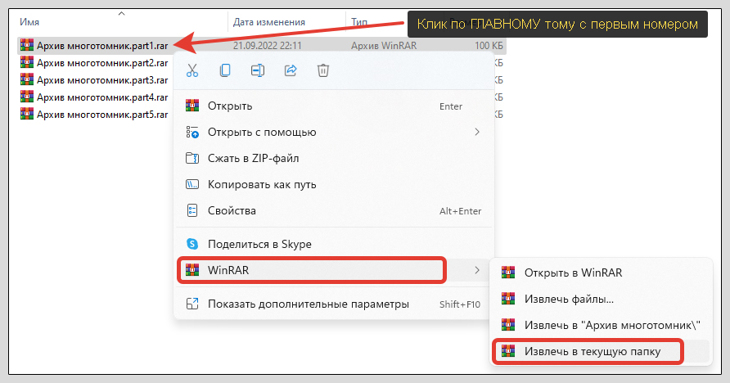
Распаковка многотомного архивного файла через WinRAR
Иногда могут быть нюансы. Например, создавая резервные копии сайтов колледжей, в которых работаю, я сталкиваюсь с расширением tar.gz (дважды упакованный архив). Там главный файл почему-то не имеет порядкового номера.
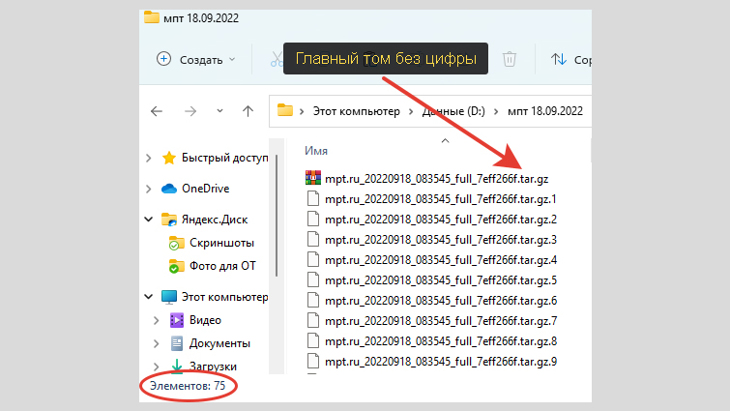
Пример многотомного архива TAR.GZ, не пронумерован главный файл
При этом если начать процедуру с него, то все проходит без ошибок. НО! Извлекается только часть файлов. Менее 30%.
Решается так: необходимо после точки присвоить главному тому номер «001» через функцию переименования. И чтобы номера остальных частей шли по порядку: 002, 003… Тогда распаковывается полноценно.
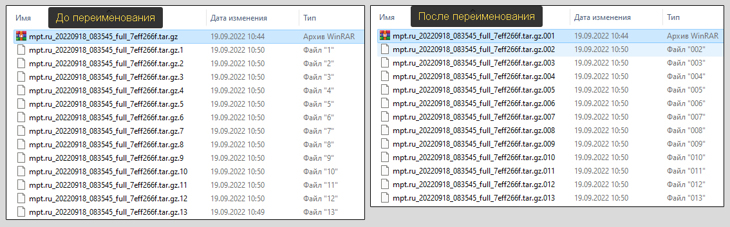
Многотомный файл tar.gz до и после переименования
Еще пара моментов:
- В моем случае исходные архивы, которые создаются системой управления сайтом (Битрикс), имеют номера: 1, 2, 3 … Правильно распаковать у меня получилось только с изменением номеров на 001, 002, 003 … (см. картинку выше).
- После извлечения через основной том, вероятно, придется еще раз распаковать получившийся файл уже без номера.
FAQ (вопрос— ответ)
Какие еще есть бесплатные программы для разархивации?
Еще знакомый мне — Hamster Lite Archiver.
Как сделать архив с паролем?
Сжать архивный файл и поставить шифрование можно по отдельной инструкции — как запаролить архив.
Можно ли извлечь из архива поврежденные файлы?
Откройте интерфейс Винрар, выберите архив в окне проводника и кликните по кнопке «Исправить». В окне укажите предполагаемый тип: «зип» или «рар».
Основные выводы
При помощи данной, на мой взгляд, исчерпывающей инструкции о том, как разархивировать файл вы сможете распаковывать абсолютно любые архивы, включая многотомные, всех видов: 7z, rar, tar, gzip и других. Размер («вес») находящихся внутри данных не важен. Но длительность распаковки напрямую зависит от производительности системы, в основном процессора.
Поскольку архивы применяются на каждом шагу, умение извлекать из них информацию — крайне полезное. В них упакованы определенные программы, скачиваемые из интернета. Их используют, чтобы спрятать документы под паролем, чтобы уменьшить «вес» исходных файлов. Наконец, один архив удобнее отправить другому пользователю, нежели, отдельно пачку документов.
Не ставьте сразу 2 программы архивации. В этом нет смысла, а пользователей с малым опытом может только запутать. Одного более чем достаточно для работы с любыми архивами.
Если вдруг я что-то недосказал, вы не нашли ответ на этой странице, то просто напишите мне комментарий ниже. Постараюсь помочь! Заодно тем самым вы помогаете делать контент лучше, поскольку формируя ваши вопросы и свои ответы, я буду дополнять материал.
Понравилась статья? Поделись!

- Вконтакте
- Одноклассники
Элемент закодирован в неподдерживаемом формате (ошибка «0xc00d5212»), как исправить Все способы, как узнать сколько бит на компьютере любой Windows: разрядность 32 или 64
2 комментария
Только не пойму, почему в Винде до сих пор не добавят больше возможностей для работы со сжатием архивов, кроме «Зип». Как минимум, что сложного добавить функционала и сделать так, чтобы можно было ее разжать и не устанавливать никаких архиваторов дополнительно. Конечно, этот вопрос бы в Microsoft адресовать 🙂 Ответить
Рад, что помог) Я тоже удивляюсь, что многие простые вещи не разрабатываются, Майкрософт либо откладывает, либо даже в планах не держит. Ну это как с Айфонами — одни из самых дорогих телефонов, но в них нет массы элементарных удобных фишек, которые есть у смартфонов с ОС Андроид. Тоже непонятно, почему не внедряют.
Оставить комментарий
Подписка на статьи
Социальные сети Делюсь интересной информацией не только на блоге, но и в социальных сетях! YouTube Вконтакте Одноклассники
- Компьютерная грамотность
- Скрытые папки и файлы
- Браузеры
- Яндекс Браузер
- Режим Инкогнито
- Контрольные точки Windows
- VPN
Подпишитесь на Новые Статьи, чтобы Ничего Не Пропустить
Хотите больше от работы в интернет?
- Мечты сбываются! Делюсь своими рецептами!
- Подпишитесь на информацию бесплатно
![]()
Все самое интересное впереди!
С уважением,
автор этого блога
Владимир Белев
Источник: vladimirbelev.ru
Программа чтобы извлечь файлы
Распаковщики файлов
Программа для распаковки файлов это то, о чём обычно никто не вспоминает, пока срочно не потребуется открыть неизвестный архив и извлечь из него нужные файлы. Программы раздела позволят не оказаться в такой ситуации, а быть готовым для распаковки любого из множества современных архивов. Распаковщик файлов может быть универсальным, охватывающим десятки форматов, либо углублённо нацеленным на несколько популярных форматов, обеспечивая дополнительный развернутый функционал по работе с ними.
UltimateZip – мультиформатный архиватор, обладающий поддержкой десятков форматов архивов, а также возможностью просмотра файлов в архиве без его распаковки.
Источник: monobit.ru